
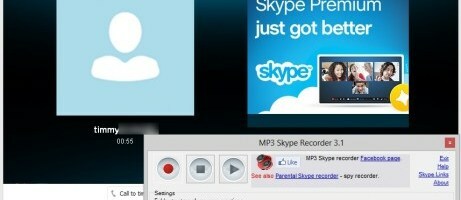
Optagelse af et Skype-opkald er meget nemmere end at optage en almindelig telefonsamtale, som kræver en diktafon og specialudstyr. Endnu bedre, du kan gøre det gratis.
For denne metode skal du installere Skype Windows desktop-klient (Windows 8-appen virker ikke), og et stykke gratis software kaldet MP3 Skype-optager.
Hvis du installerer begge disse stykker software på samme tid, skal du muligvis genstarte din pc, før MP3 Skype Recorder genkender Skype-installationen. Når du først åbner MP3 Skype Recorder, skal du også klikke i en pop-up i Skype-klienten, hvilket giver appen tilladelse til at få adgang til Skype.
MP3 Skype-optageren er ret grundlæggende, men der er et par indstillinger at rode med
Når du har gennemført disse trin, sættes alt automatisk op til at optage dine samtaler. Faktisk vil du måske trykke på den store Stop-knap og forhindre Skype-optager i automatisk at optage alle dine samtaler, medmindre du er særligt opsat på at fylde din harddisk op med chats med din mor. Husk at trykke på den store røde optageknap, når du vil starte optagelsen igen.
MP3 Skype-optageren er ret grundlæggende, men der er et par indstillinger at rode med. Som standard optager den i stereo med én side af samtalen i hvert øre. Fælles stereo gjorde det lidt nemmere at lytte tilbage til samtaler med hovedtelefoner på, efter vores erfaring.
Du kan også indstille en optagelsesbithastighed, der spænder fra 24 til 128-bit, selvom vi fandt, at standardindstillingen på 32-bit var tilstrækkelig.
En indstilling, du måske ønsker at finjustere med, er mappen, optagelser gemmes i, som som standard er indstillet til App Data i din Windows-brugerkonto. Dette er en skjult mappe, og du skal muligvis justere med Explorer-indstillingerne for at finde den. Det er meget nemmere at pege MP3 Skype-optager på en ny eller eksisterende mappe i Dokumenter eller Musik.
Hvis du har brug for at transskribere din samtale fra en optagelse, vil jeg anbefale den fremragende Transskribere hjemmeside. Dette lader dig uploade MP3-filen og derefter bremse eller fremskynde optagelsen, mens du skriver transskriptionen i formularen på webstedet. Der er også genveje til at hoppe to sekunder tilbage eller frem, som alle er tildelt funktionstaster (dvs. F1, F2).
Transskribering gemmer dit arbejde i din webbrowsers lokale lager, så du ikke mister en transskription, selvom du ved et uheld lukker browserfanen, eller pc'en går ned.




